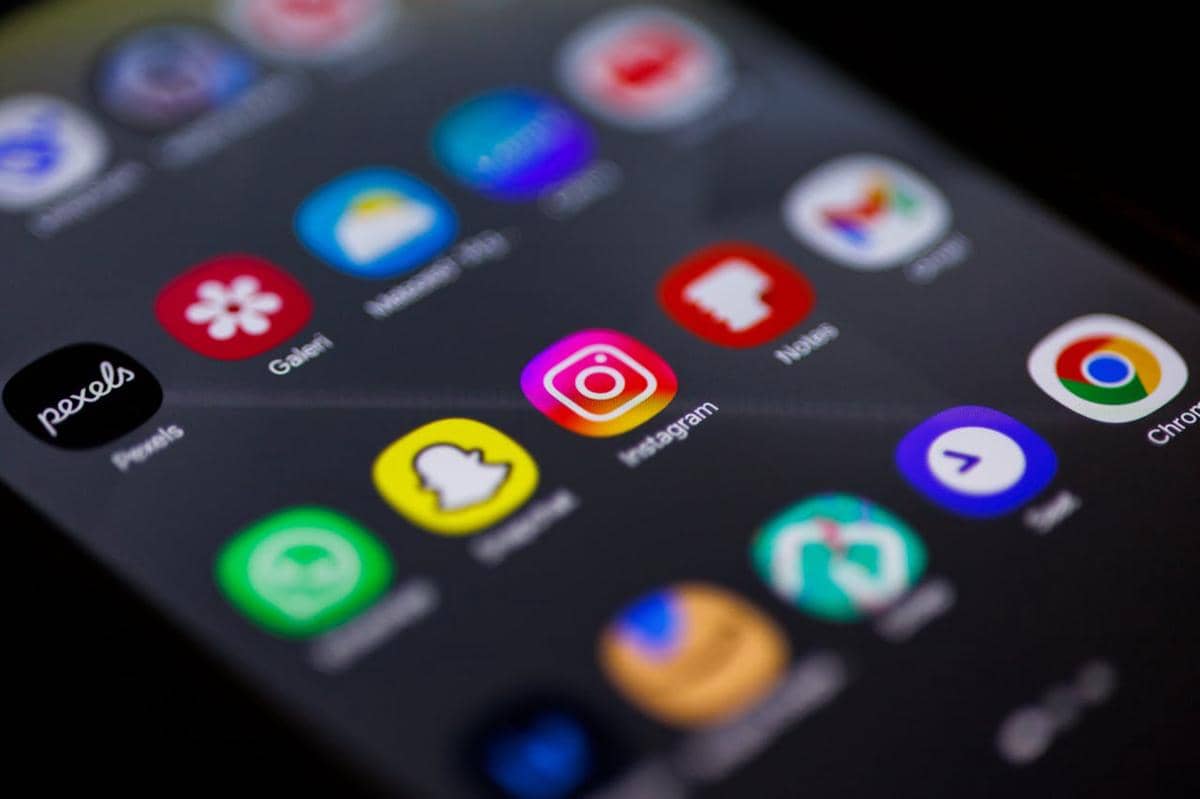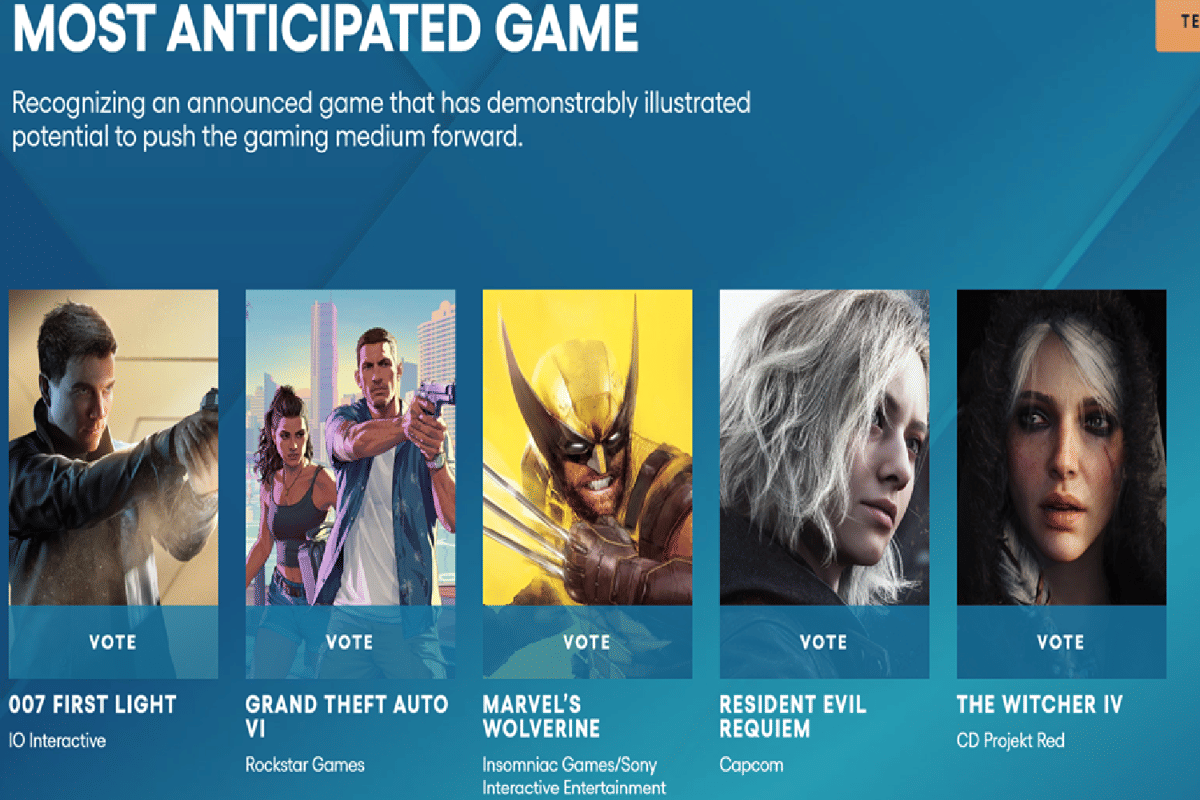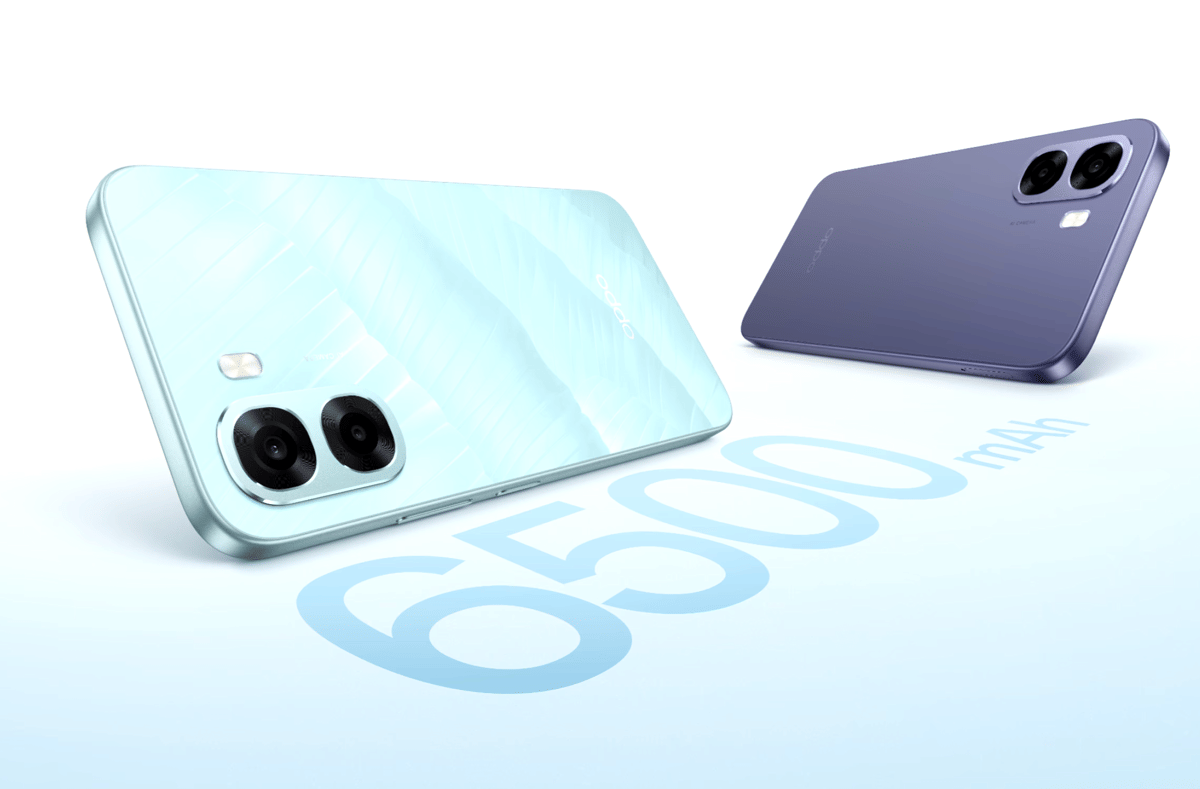- Blok seluruh tabel yang ingin dihapus, baik tabel maupun isinya
- Buka menu 'Home'
- Pilih opsi dropdown pada menu 'Hapus'
- Pilih 'Hapus Sel' untuk menghapus seluruh sel yang sudah kamu blok di langkah pertama
- Selesai. Tabel akan secara otomatis hilang sesuai dengan area yang diblok.
2 Cara Menghapus Tabel di Excel, Bisa Beberapa atau Semuanya

Membuat kesalahan saat mengatur tabel di Excel adalah hal wajar. Kamu bisa memperbaikinya dengan mengubah sebagian atau menghapus total dari seluruh tabel yang sudah dibuat. Tidak mengharuskan pakai rumus, ada menu khusus yang bisa dimanfaatkan untuk fungsi ini.
Bagaimana cara menghapus tabel di Excel? Tenang, kamu lakukan dengan menggunakan tombol berikut.
1. Cara menghapus tabel di Excel dari menu
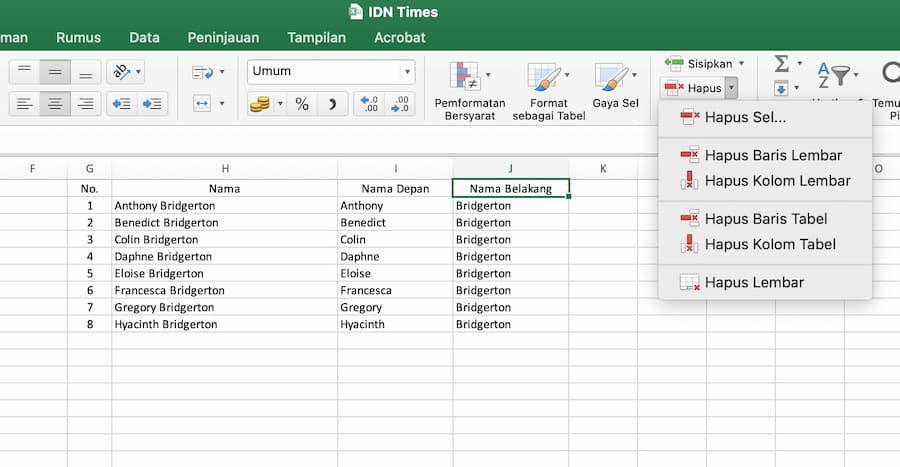
Memiliki fungsi utama olah data dan tabel, Microsoft menyediakan berbagai fitur yang mendukung kebutuhan tersebut. Salah satunya memudahkanmu untuk menghapus tabel Excel yang tidak lagi digunakan. Tombol ini terletak pada menu 'Home'.
Untuk menggunakan fungsi tombol hapus tabel di Excel, bisa dilakukan dengan cara berikut:
Selain menghapus seluruh tabel, kamu juga bisa menyesuaikan area tertentu yang dihapus. Misalnya, hanya ingin menghapus kolom E, maka blok kolom E atau letakkan kursor pada kolom tersebut. Selanjutnya, pilih 'Hapus Kolom Tabel' pada menu yang sama di langkah ketiga tutorial di atas.
2. Cara menghapus tabel di Excel dengan klik

Selain menggunakan menu khusus tersebut, cara menghapus tabel Excel pun bisa dilakukan dengan lebih mudah. Tidak perlu gulir buka menu terlebih dahulu, tinggal klik kanan dari mouse atau trackpad-mu. Langkahnya seperti ini:
- Blok seluruh tabel yang ingin dihapus. Bisa juga dengan menggunakan CTRL+A
- Klik kanan pada mouse
- Pilih menu 'Hapus'
- Tabel pun akan otomatis hilang dan spreadsheet akan kembali sesuai halaman baru.
Perlu dicatat, langkah di atas akan menghilangkan seluruh isi dan format tabel. Jika terlanjur menghapusnya, kamu bisa klik 'Undo' untuk mengembalikan data yang sudah hilang. Lakukan segera setelah tabel dihapus, ya.
Cara menghapus isi tabel di Excel
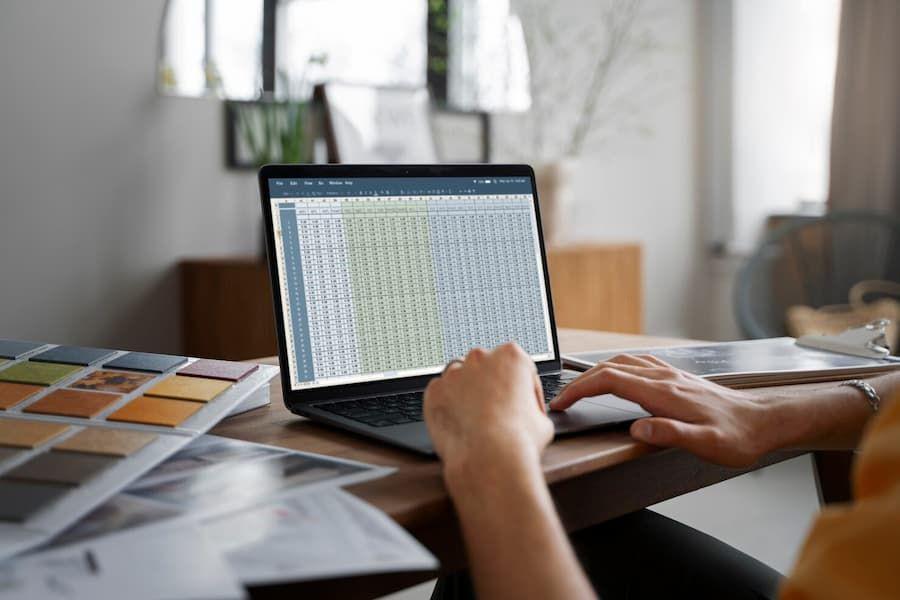
Tutorial cara menghapus tabel di Excel sebelumnya akan menghilangkan seluruh tabel. Termasuk ukuran lebarnya, format, bahkan hingga mengembalikan spreadsheet layaknya baru dibuka.
Lantas, bagaimana jika hanya ingin menghapus isi tabelnya saja tanpa menghilangkan pengaturan lainnya? Bisa, ada fungsi khusus untuk menjalankan perintah ini. Caranya seperti berikut:
- buka spreadsheet berisi data milikmu
- blok seluruh tabel yang ingin dihapus isinya
- klik kanan pada mouse
- pilih opsi 'Hapus konten'. Sudah, deh.
Data di dalam tabel akan hilang. Akan tetapi, pengaturan tabelnya tetap ada di sana. Kamu bisa langsung isi dengan data baru tanpa perlu menyesuaikan banyak hal lagi.
Cara menghapus tabel di Excel sangat mudah, bukan? Pengaturan tabel Excel di atas bisa dikembalikan selama kamu belum menyimpan pada dokumen tersebut.